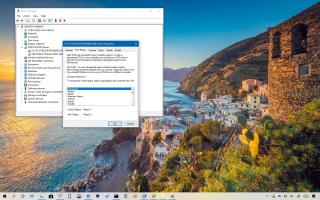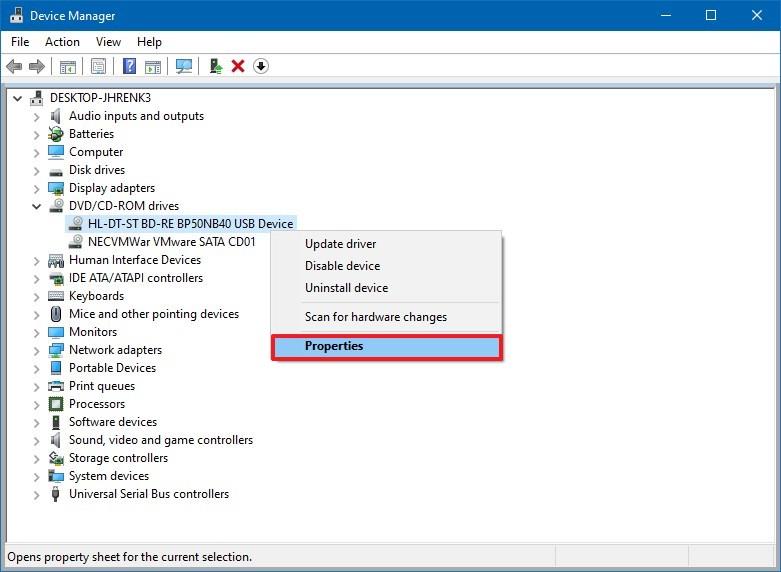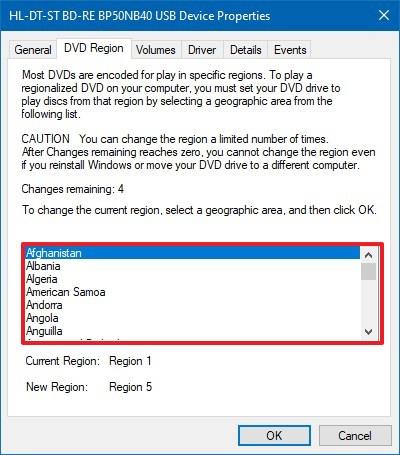W systemie Windows 10 możesz zmienić region odtwarzania dysków DVD i Blu-ray (za pośrednictwem forów firmy Microsoft ), jeśli kupiłeś jeden lub wiele dysków zakodowanych dla określonego regionu.
Zwykle nie musisz się martwić o to ustawienie, ponieważ istnieje duża szansa, że zakupiony napęd i dyski są przeznaczone dla Twojego regionu. Jeśli jednak masz dysk, który nie ma skonfigurowanego prawidłowego regionu lub masz kolekcję dysków zakodowanych dla innego regionu, system Windows 10 umożliwia zmianę ustawień bezpośrednio na dysku.
W tym przewodniku dowiesz się, jak zmienić region napędu dysku w celu odtwarzania dysków DVD i Blu-ray na komputerze z systemem Windows 10 .
Jak zmienić region odtwarzania napędu DVD Blu-ray
Aby odtwarzać płyty DVD lub Blu-ray stworzone dla innego regionu, wykonaj następujące czynności:
Ważne: Region odtwarzania można zmienić tylko ograniczoną liczbę razy. Zauważysz ostrzeżenie „Pozostałe zmiany” z liczbą, gdy osiągnie zero, nie będziesz w stanie zmienić regionu nawet po ponownej instalacji systemu Windows 10 lub przeniesieniu dysku na inne urządzenie. Korzystaj z tej opcji mądrze. Zostałeś ostrzeżony.
-
Otwórz Start .
-
Wyszukaj Menedżera urządzeń i kliknij najwyższy wynik, aby otworzyć doświadczenie.
-
Rozwiń gałąź napędów DVD/CD-ROM .
-
Kliknij prawym przyciskiem myszy napęd DVD lub Blu-ray i wybierz opcję Właściwości .
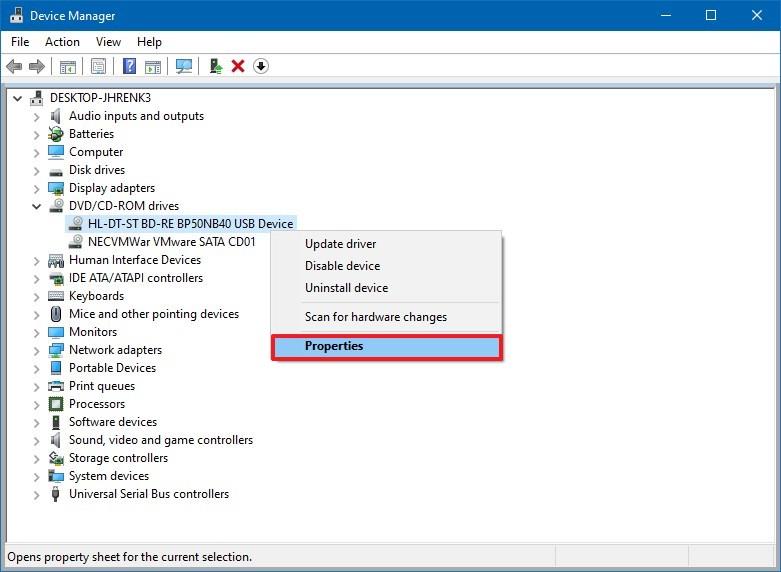
Ustawienia DVD Blu-ray Menedżera urządzeń
-
Kliknij kartę Region DVD .
-
Wybierz właściwy region dla płyt, które będziesz oglądać.
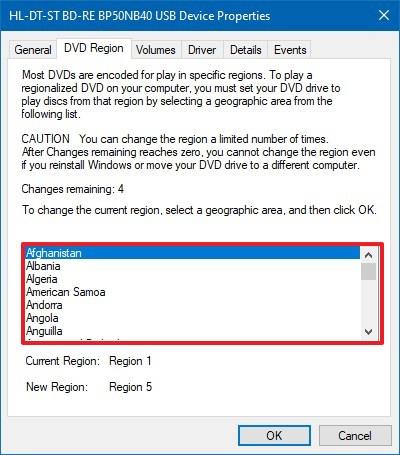
Zmień ustawienia regionu napędu DVD w systemie Windows 10
-
Kliknij przycisk OK .
Po wykonaniu tych kroków możesz oglądać na komputerze filmy na płytach DVD lub Blu-ray zakodowanych dla Twojego regionu.
Jeśli Twoje płyty DVD lub Blu-ray są zakodowane dla innego regionu i nie masz napędu dysków w swoim urządzeniu, możesz kupić zewnętrzny napęd combo USB, taki jak ten od LG.